Fizettetés
Fizettetés
Ismerd meg hogyan tudsz lezárni rendeléseket!
Kétféle módon tudod befejezni a rendelést gyors nyugtás értékesítés során:
Gyors fizetés
fizettetés gyors fizettetési gombbal (pl.: gomb)
- a gomb megnyomása után elkezdődik a nyugta nyomtatása.
Bontott fizetés
- fizettetés a bontott fizettetési nézetben (
gomb)
- ebben a nézetben tudsz további pénznemeket használni, amik előzetesen beállításra kerültek.
Fizet nézet
A rendelés teljesítéséhez válaszd ki a vendég által alkalmazott fizetési módot!
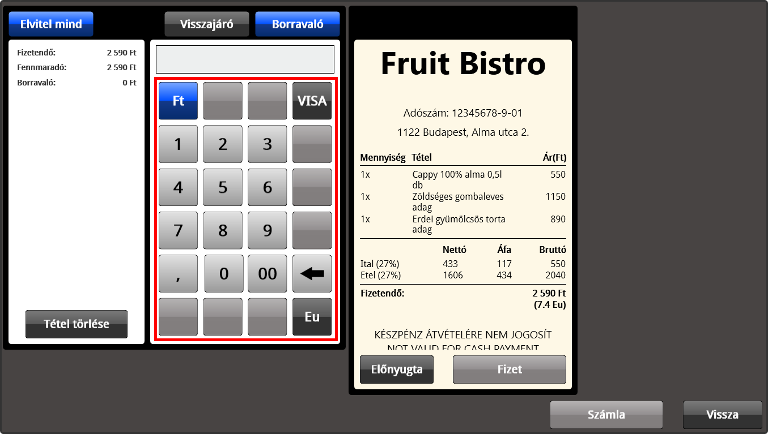
Tipp:
A fizetendő összeget behúzza a program, ha egy pénznem gyorsgombjára duplán koppintasz.
Fizetési módok
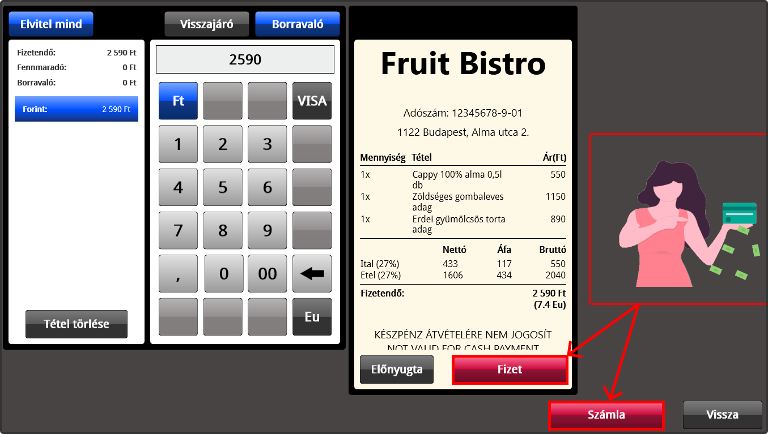
-
-
Fizetés számla igénnyel (további információért kattints ide: Áfás számla)
Fizetés számla igénylés nélkül
Vegyes fizetőeszköz
A rendeléseket akár több pénznemmel is rögzíthetjük a rendszerben.
Koppints az első pénznemre, majd a számbillentyűk segítségével írd be a fizetett összeget.
Válaszd ki a következő pénznemet.
Ha nincs további pénznem, koppints duplán a gyorsgombra.
Ha van további pénznem, ismételd az első lépést!
Visszajáró/borravaló
A gombok segítségével kezelhetővé válik a többletként begépelt összeg borravalóként vagy visszajáróként.
Információ
A funkció láthatósága beállításhoz kötött. Amennyiben a gombok nem jelennek meg, vedd fel velünk a kapcsolatot e-mailben vagy telefonon.
Asztalos értékesítés
Az asztalos értékesítés esetén további funkciók válnak elérhetővé:
- kijelölt tételek fizettetése asztalon
- fizettetés vendégenként
- termék hozzáadása vendéghez
- vendég tulajdonságok kérése
Kijelölt tételek fizettetése
Szituáció:
Adott egy társaság, akiknek a rendelési tételei a közös listába kerültek. A társaság a fizetés előtt jelzi, hogy személyenként kívánják fizetni a fogyasztást.
Fizettetés vendégenként
Nagyobb társaság asztal fogyasztásának rendezését gyorsíthatjuk, ha a tételeket vendégek szerint vesszük fel.
Termékek hozzáadása a vendéghez
A vendég fizettetéséhez koppints a nevére kétszer (példában Vendég 1 fejléc), ezután megjelenik a Vendég fizet gomb.
Ezen a képzésen a hozzászólás nem engedélyezett.
Tartalom megosztása
Hivatkozás megosztása
Megosztás a közösségi médiában
Megosztás e-mailben
Kérjük bejelentkezés hogy megossza ezt Bejegyzés e-mailen keresztűl.